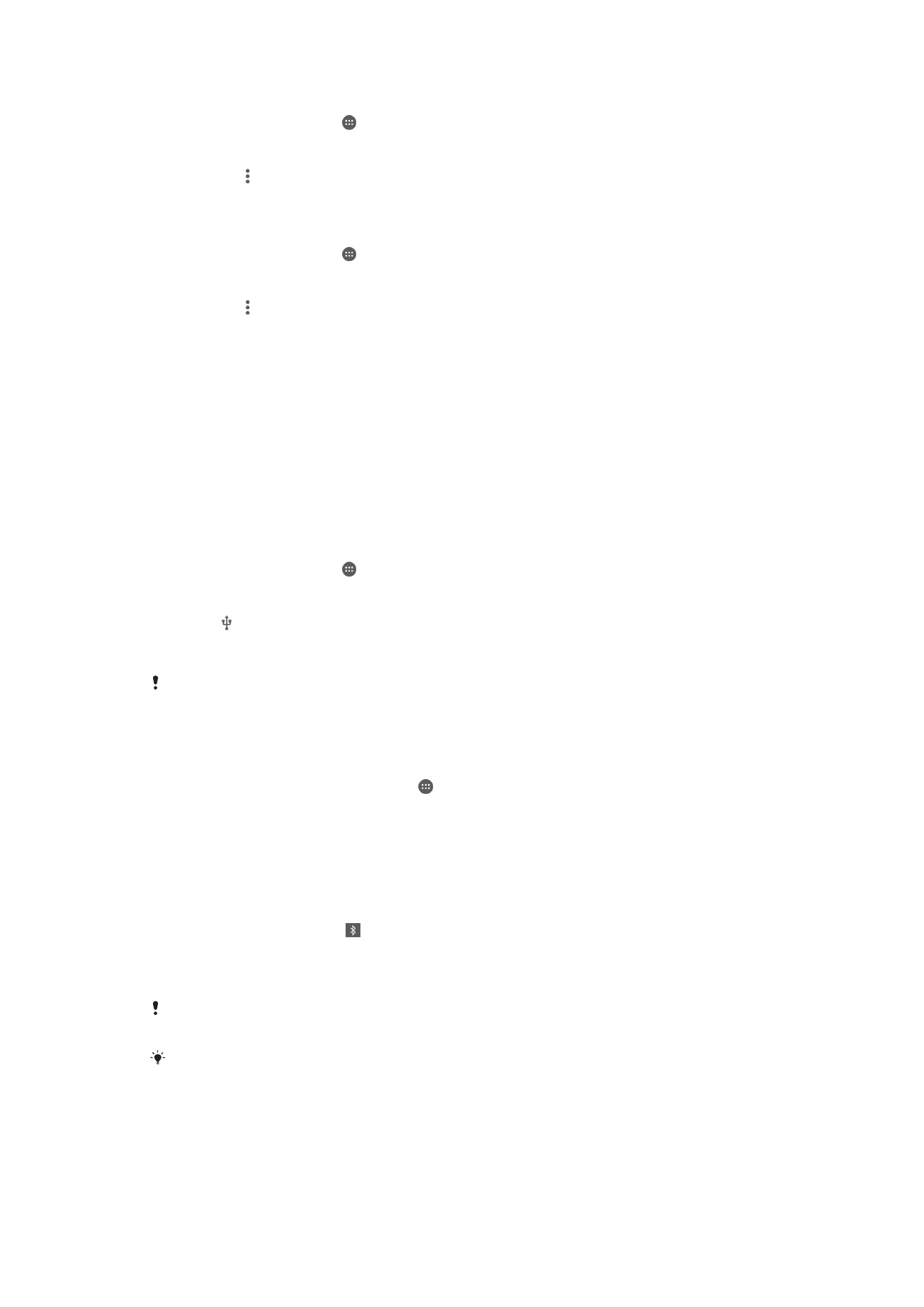
Gagnatengingu deilt
Þú getur deilt gagnatengingunni með öðrum tækjum á nokkra vegu:
•
USB-tjóðrun – gagnatengingunni deilt með einni tölvu um USB-snúru.
•
Bluetooth® tjóðrun – gagnatengingunni deilt með allt að fimm tækjum um Bluetooth®.
•
Færanlegur Wi-Fi® heitur reitur – gagnatengingunni deilt samtímis með allt að 8 öðrum
tækjum, þ. á m. tækjum sem styðja við WPS-tækni.
Gagnatengingu deilt með USB-snúru
1
Slökktu á öllum USB-tengingum við tækið.
2
Notaðu USB-snúruna sem fylgdi tækinu til að tengja tækið við tölvu.
3
Á Heimaskjár pikkarðu á .
4
Finndu og pikkaðu á
Stillingar > Meira > Tjóðrun og færanlegur heitur reitur.
5
Dragðu sleðann við hliðina á
USB tjóðrun til hægri og pikkaðu á Í lagi ef um það er
beðið. birtist á stöðustikunni þegar tenging er komin á.
6
Til að hætta að deila gagnatengingu dregurðu sleðann við hliðina á
USB tjóðrun til
vinstri eða tekur USB-snúruna úr sambandi.
Þú getur ekki deilt gagnatengingu tækisins og SD-korti yfir USB-snúru samtímis.
Gagnatengingu tækisins deilt með öðru Bluetooth® tæki
1
Gakktu úr skugga um að tækið þitt og Bluetooth® tækið séu pöruð og að opið sé
fyrir farsímagagnaumferð í tækinu.
2
Tækið þitt: Á Heimaskjár pikkarðu á .
3
Finndu og pikkaðu á
Stillingar > Meira > Tjóðrun og færanlegur heitur reitur og
dragðu svo sleðann við hliðina á
Bluetooth tjóðrun til hægri.
4
Bluetooth® tæki: Stilltu tækið þannig að það tengist við net með Bluetooth®. Ef
tækið er tölva skal fylgja þar að lútandi leiðbeiningum til að ljúka uppsetningunni. Ef
tækið er með Android™ stýrikerfi skaltu pikka á stillingatáknið við hliðina á heiti
tækisins sem það er parað við undir
Stillingar > Bluetooth > Pöruð tæki og merkja
svo við
Netaðgangur gátreitinn.
5
Tækið þitt: Bíddu eftir að birtist á stöðustikunni. Þegar það birtist er
uppsetningunni lokið.
6
Til að hætta að deila farsímagagnatengingu dregurðu sleðann við hliðina á
Bluetooth tjóðrun til vinstri.
Slökkt er á
Bluetooth tjóðrun virkninni í hvert sinn sem þú slekkur á tækinu eða slekkur á
Bluetooth® virkninni.
Frekari upplýsingar um pörun og virkjun gagnaflutninga má finna hér:
Tækið parað við annað
Bluetooth® tæki
á síðu 109 og
VPN-neti (virtual private network) bætt við
á síðu 35.
32
Þetta er internetútgáfa þessarar útgáfu. © Prentið aðeins til einkanota.
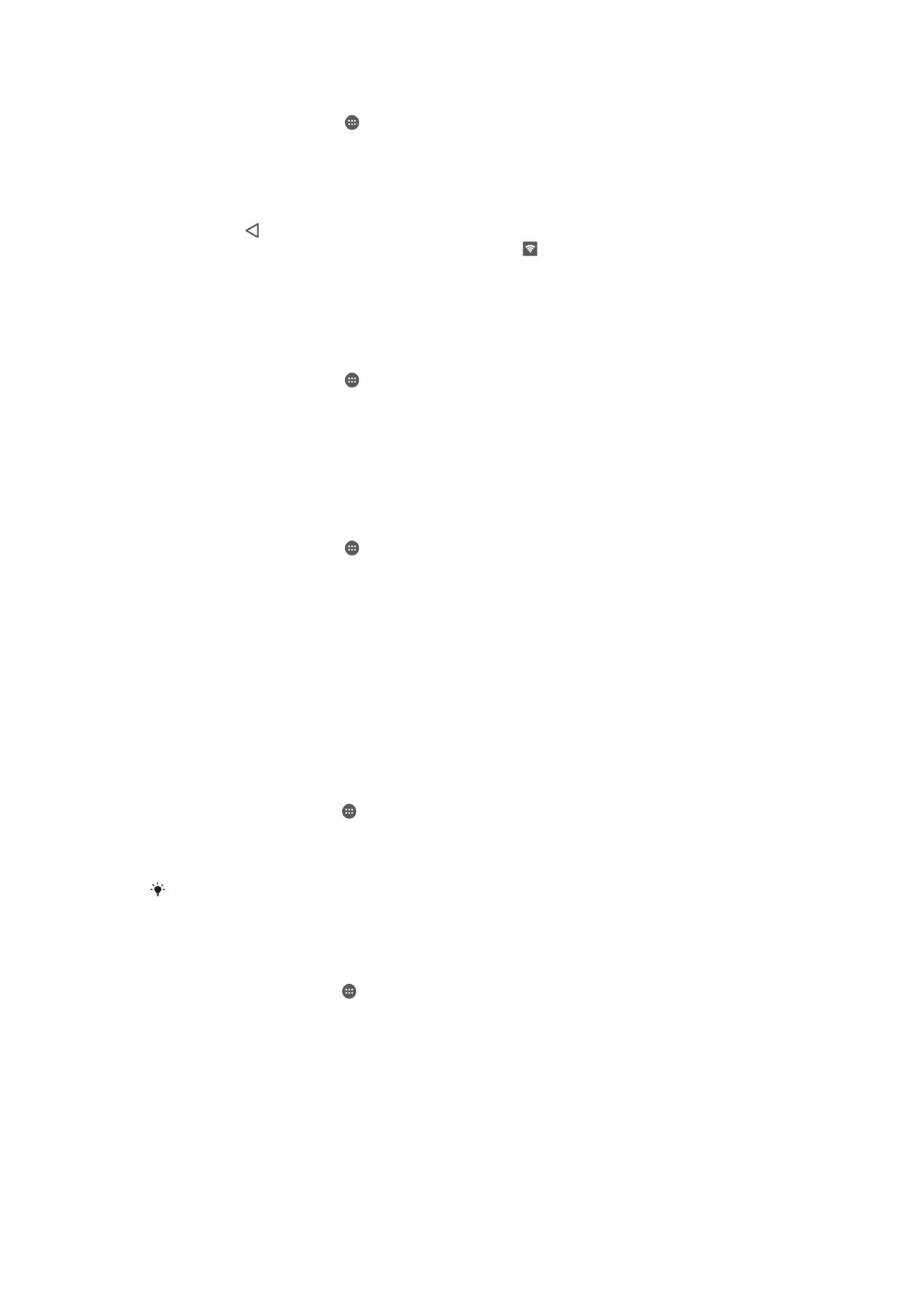
Til að nota tækið sem Wi-Fi® heitan reit
1
Á Heimaskjár, pikkarðu á .
2
Finndu og pikkaðu á
Stillingar > Meira > Tjóðrun og færanlegur heitur reitur.
3
Pikkaðu á
Wi-Fi heitur reitur > Setja upp WI-Fi heitan reit.
4
Sláðu inn
Heiti netkerfis (SSID) upplýsingar.
5
Til að velja örugga tegund pikkarðu á
Öryggi reitinn. Sláðu inn lykilorði, ef þarf.
6
Pikkaðu á
Vista.
7
Pikkaðu á og dragðu sleðann við hliðina á
Wi-Fi heitur reitur til hægri.
8
Pikkaðu á
Í lagi til að staðfesta, ef beðið er um það. birtist í stöðustikunni þegar
færanlegi Wi-Fi® heiti reiturinn er virkur.
9
Til að hætta að deila gagnatengingu í gegnum Wi-Fi®, dregurðu sleðann við
hliðina á
Wi-Fi heitur reitur til vinstri.
Leyfa WPS-studd tæki til að nota gagnaflutningatengingu
1
Gakktu úr skugga um að tækið virki sem færanlegur Wi-Fi® heitur reitur.
2
Á Heimaskjár, pikkarðu á .
3
Finndu og pikkaðu á
Stillingar > Meira > Tjóðrun og færanlegur heitur reitur >
Wi-Fi heitur reitur.
4
Pikkaðu á rofann til að virkja Wi-Fi® heita reitinn.
5
Pikkaðu á
WPS-tenging.
6
Til að velja tegund tengingar pikkarðu á
WPS-stilling reitinn.
7
Pikkaðu á
TENGJAST, fylgdu síðan viðeigandi leiðbeiningum.
Til að breyta heiti eða tryggja færanlegan heitan reit
1
Á Heimaskjár, pikkarðu á .
2
Finndu og pikkaðu á
Stillingar > Meira > Tjóðrun og færanlegur heitur reitur.
3
Pikkaðu á
Wi-Fi heitur reitur > Setja upp WI-Fi heitan reit.
4
Sláðu inn
Heiti netkerfis (SSID) fyrir kerfið.
5
Til að velja örugga tegund pikkarðu á
Öryggi reitinn.
6
Sláðu inn lykilorði, ef þarf.
7
Pikkaðu á
Vista.